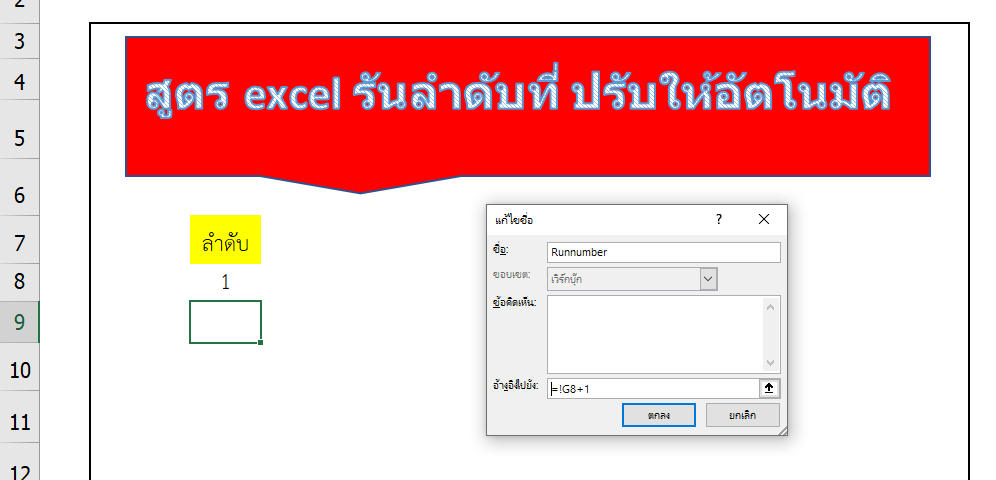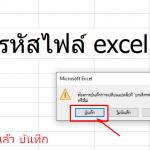สวัสดีครับเพื่อน กลับมาเจอกันอีกครั้งกับเทคนิคและสูตร Excel พื้นฐาน
ที่จะทำให้เพื่อนทำงานกับ Excel ได้เร็วขึ้นและดีขึ้น
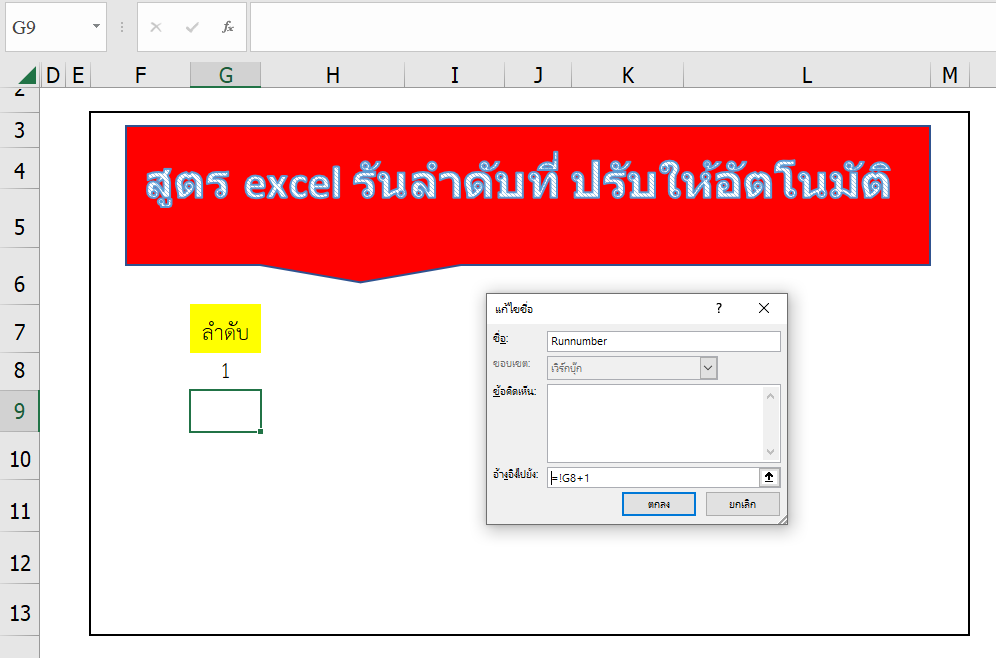
โดยในวันนี้เราจะมาแชร์ เทคนิคและสูตร Excel รันลําดับที่ อัตโนมัติ
ซึ่งเมื่อเราลบแถวใดๆ ระหว่างลำดับที่ที่ใช้สูตรและเทคนิคนี้
Excel ก็จะรันลำดับที่ใหม่ให้ต่อเนื่องกันไปอัตโนมัตินั่นเอง
เช่น เรา running number ด้วยเทคนิคนี้ ตั้งแต่ A1 – A10
เป็นเลข 1-10 เมื่อเราลบแถว 5 ทิ้ง
Excel ก็จะรันลําดับที่ใหม่ อัตโนมัติให้เราครับ
ถ้าเกิดกรอกธรรมดา เลขลำดับที่ 5 ก็จะหายไป นั่นเอง
เรามาเริ่มกันเลยครับ
สูตร excel รันลําดับที่ อัตโนมัติ ทำอย่างไร
- ให้กรอกเลข 1 ในเซลล์เริ่มต้นที่เราต้องการรันลำดับ
- เลือกที่เซลล์ลำดับต่อมาที่เราต้องการันลำดับ
- เลือก เมนู สูตร > กำหนดชื่อ จะปรากฎหน้าต่าง ให้กำหนดชื่อ ขึ้นมา
- ช่องชื่อ ให้ใส่ชื่ออะไรก็ได้ เป็นภาษาอังกฤษ ที่สื่อความหมายได้ว่าเราต้องการให้เป็น รันลำดับ ในตัวอย่าง กำหนดเป็น Runnumber
- ช่องอ้างอิงไปยัง ให้ใส่ ดังนี้ เครื่องหมายตกใจ ! ตามด้วยเซลล์เริ่มต้นที่เรากรอกเลข 1 ไว้ ในตัวอย่างนี้ เป็น เซลล์ G8 ตามด้วย +1 จะได้ดังนี้ =!G8+1
- เสร็จแล้วกด ตกลง เป็นอันเรียบร้อย
- นำไปใช้งาน ตามตัวอย่าง เลือกที่ G9 แล้วพิมพ์ เป็น =Runnumber แล้ว Enter ก็จะได้ลำดับที่ 2
- คลิก Auto fill ลงมาตามปกติเลย เป็นอันเรียบร้อย
- ลองลบแถวใดๆก็ได้ ระหว่างที่รันลำดับ ลำดับก็จะเปลี่ยนให้ อัตโนมัติ
ดูตามภาพด้านล่างได้เลย
เป็นไงกันบ้างครับ กับ สูตร excel รันลําดับที่ อัตโนมัติ
หวังว่าคงจะเป็นประโยชน์กับมือใหม่ ไม่มากก็น้อยนะครับ
หากมีปัญหาการใช้งาน หรือ อะไรก็แล้วแต่ สอบถามได้เลยครับ
แฟนเพจ : https://facebook.com/108howtocom
Website : https://108howto.com
Youtobe : https://www.youtube.com/user/MrJom108